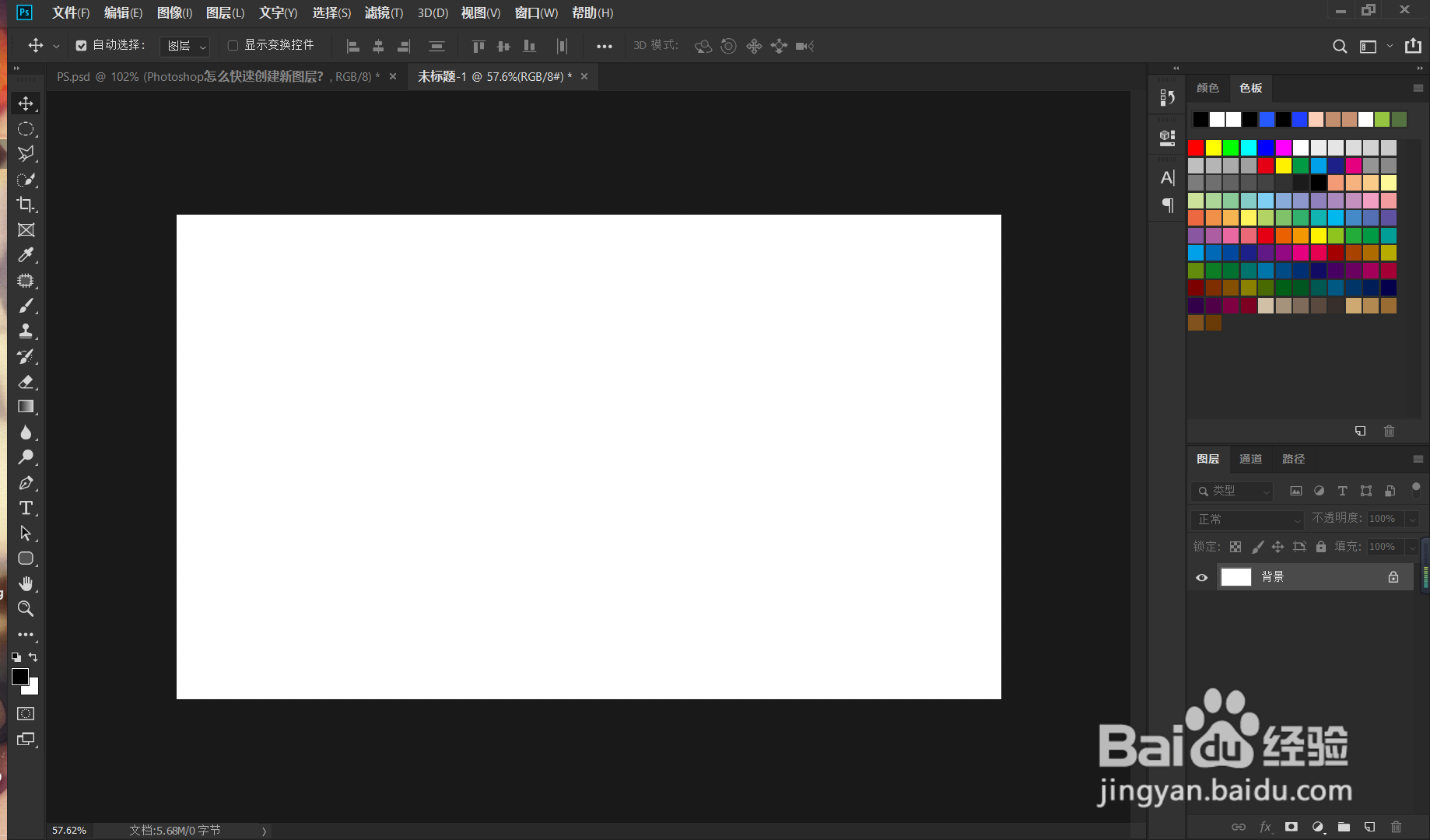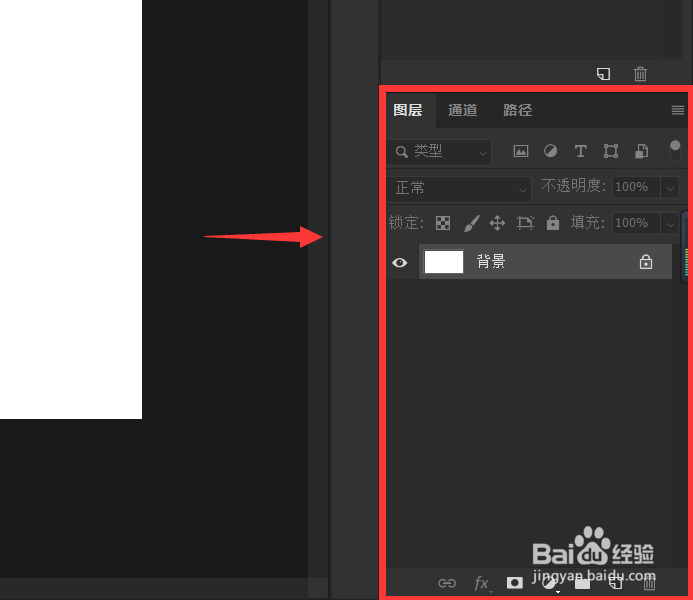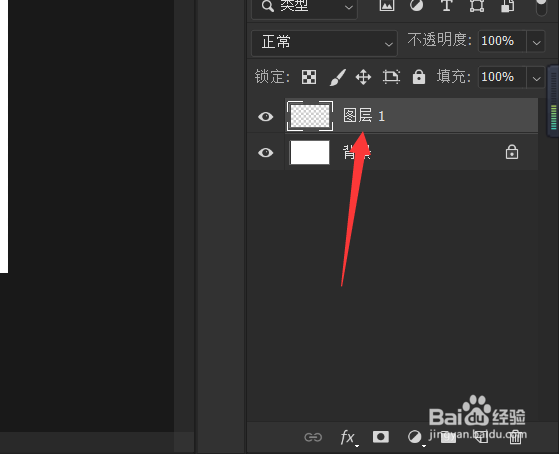Photoshop怎么快速创建新图层
1、首先,我们需要打开Photoshop软件,并且笔者将以如下图所示的图片为例,进行图层新建的演示。
2、想要创建新的图层,我们首先需要找到界面中右下角的图层栏界面。
3、我们在图层栏的下方,可以找到一个类似于折页纸的图标。
4、这个类似于折页纸的图标便是可以新建图层的图标,我们点击图标便可以创建新的图层。
5、最后,这里是笔者在图层栏中新建的图层,新建图层如下图所示。
声明:本网站引用、摘录或转载内容仅供网站访问者交流或参考,不代表本站立场,如存在版权或非法内容,请联系站长删除,联系邮箱:site.kefu@qq.com。